Windows: เคลียร์คิวการพิมพ์
ในโพสต์นี้ เราจะแสดงวิธีสองอย่างในการเคลียร์คิวการพิมพ์ใน Microsoft Windows.
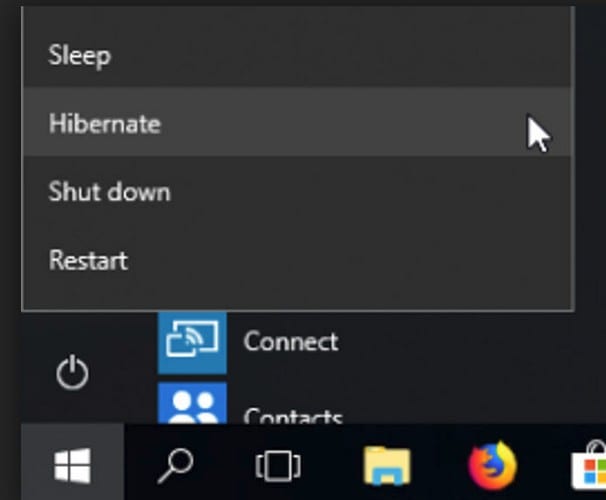
การเพิ่มตัวเลือกไฮเบอร์เนตให้กับตัวเลือกการปิดระบบ Windows 10 ของคุณจะมีประโยชน์มาก เนื่องจากเป็นตัวเลือกที่ใช้พลังงานน้อยที่สุด ตามค่าเริ่มต้น ตัวเลือกที่คอมพิวเตอร์ของคุณมีคือโหมดสลีป ปิดเครื่อง และรีสตาร์ท แต่มีวิธีเพิ่มวิธีอื่น: ตัวเลือกไฮเบอร์เนต
คุณจะต้องเจาะลึกการตั้งค่าคอมพิวเตอร์ของคุณ แต่ข่าวดีก็คือคุณไม่จำเป็นต้องเป็นอัจฉริยะคอมพิวเตอร์เพื่อเพิ่มตัวเลือกไฮเบอร์เนต ตัวเลือกการปิดระบบหนึ่งจะคล้ายกับอีกตัวเลือกหนึ่ง แต่ขึ้นอยู่กับว่าคุณต้องการทำอะไรเป็นตัวกำหนดว่าตัวเลือกใดดีที่สุดสำหรับคุณ
ตัวเลือกไฮเบอร์เนตที่คุณกำลังจะเพิ่มนั้นคล้ายกับตัวเลือกสลีป แต่ไม่เหมือนกัน แม้ว่าตัวเลือกโหมดสลีปจะบันทึกข้อมูลของคุณลงใน RAM ของคอมพิวเตอร์ ตัวเลือกไฮเบอร์เนตจะเก็บข้อมูลของคุณไว้ในฮาร์ดไดรฟ์
เหตุผลที่คอมพิวเตอร์ของคุณบันทึกข้อมูลของคุณลงในฮาร์ดไดรฟ์ก็คือเพื่อให้สามารถปิดตัวเองได้อย่างสมบูรณ์ ด้วยตัวเลือกไฮเบอร์เนต แล็ปท็อปของคุณจะใช้เวลาเริ่มต้นนานขึ้นเล็กน้อย แต่คุณก็พร้อมที่จะเริ่มต้นจากจุดที่คุณค้างไว้ทันที
การปิดตัวเองโดยใช้โหมดไฮเบอร์เนต คอมพิวเตอร์ของคุณจะประหยัดพลังงาน ซึ่งต่างจากตัวเลือกโหมดสลีป เช่น ชื่อของตัวเลือกที่ระบุว่าจะเข้าสู่โหมดสลีปแต่เปิดอยู่
ตัวเลือกไฮเบอร์เนตอาจไม่ใช่ตัวเลือกที่ดีที่สุดหากคุณมีคอมพิวเตอร์รุ่นเก่า ทำไม? เนื่องจากไฟล์ชั่วคราว หน่วยความจำ และส่วนประกอบอื่นๆ จึงต้องมีการรีเฟรชเมื่อเวลาผ่านไป แต่ถ้าคุณมีคอมพิวเตอร์ที่ทันสมัย คุณควรมีปัญหาใดๆ
หากต้องการเพิ่มตัวเลือกไฮเบอร์เนต ให้พิมพ์แผงควบคุมในตัวเลือกการค้นหา เมื่อแผงควบคุมปรากฏขึ้น ให้คลิกที่ System and Security ตามด้วย Power Options ภายในตัวเลือกพลังงาน คุณจะพบตัวเลือกเพิ่มเติม เช่น เปลี่ยนสิ่งที่ปุ่มเปิดปิดทำ คลิกที่ตัวเลือกสุดท้ายนี้
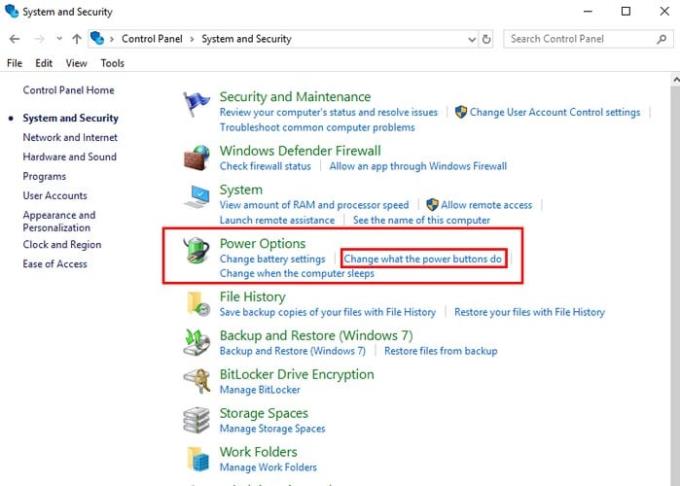
ที่ด้านข้างของโล่สีน้ำเงินและสีเหลืองคือตัวเลือกเปลี่ยนการตั้งค่าที่ไม่สามารถใช้งานได้ในปัจจุบันเป็นสีน้ำเงิน
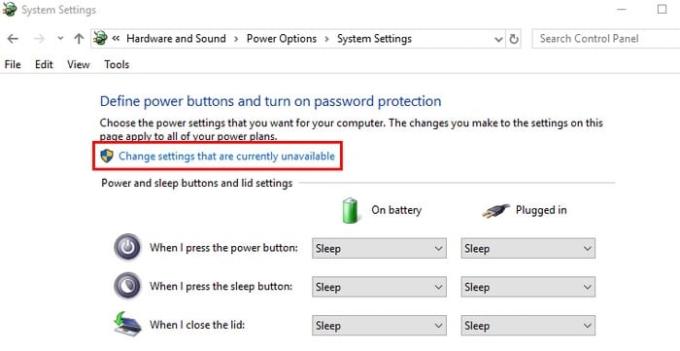
คลิกที่ตัวเลือกนี้ และที่ด้านล่างของหน้าต่าง คุณจะเห็นตัวเลือกไฮเบอร์เนตพร้อมกับอีกสามตัวเลือก ตัวเลือกไฮเบอร์เนตจะไม่ถูกเลือก ดังนั้นหากคุณต้องการให้ปรากฏในตัวเลือกการปิดระบบ ให้ทำเครื่องหมายที่ช่องด้านข้างของตัวเลือกนั้นแล้วคลิกบันทึก
เมื่อคุณทำตามขั้นตอนเหล่านี้เสร็จแล้ว ตัวเลือกไฮเบอร์เนตจะปรากฏขึ้นพร้อมกับตัวเลือกการปิดระบบอื่นๆ โดยที่คุณไม่ต้องรีสตาร์ทคอมพิวเตอร์
ตัวเลือกไฮเบอร์เนตมีประโยชน์เมื่อคุณต้องการเรียกวันนี้ว่างาน แต่ยังมีงานในคอมพิวเตอร์ของคุณที่ยังทำไม่เสร็จ ถ้าไม่ สิ่งที่ดีที่สุดที่คุณสามารถทำได้คือปิดเครื่องคอมพิวเตอร์ตามปกติ ตัวเลือกไฮเบอร์เนตไม่ยืดอายุการใช้งานแบตเตอรี่ ต่างจากที่หลายคนคิด แต่ยังคงเป็นตัวเลือกที่ยอดเยี่ยมที่ควรมีไว้เผื่อไว้ คุณใช้บ่อยแค่ไหน?
ในโพสต์นี้ เราจะแสดงวิธีสองอย่างในการเคลียร์คิวการพิมพ์ใน Microsoft Windows.
หากคุณไม่สามารถเปลี่ยนการตั้งค่าเมาส์ใน Windows 10 ได้ ให้ทำการอัปเดตหรือติดตั้งใหม่ไดรเวอร์เมาส์ หรือเรียกใช้ตัวแก้ไขปัญหา Hardware and Devices.
เรียนรู้การใช้ Virtual Touchpad บน Windows 10 Creators Update เพื่อเพิ่มประสิทธิภาพการทำงานของคุณ
หากปากกา Surface ของคุณหยุดทำงาน ให้ตรวจสอบการตั้งค่าแรงกดปากกาของคุณอีกครั้ง และเรียกใช้ Microsofts Surface Diagnostic Toolkit
วิธีปิดการใช้งาน Sticky Keys บน Windows 10 เพื่อป้องกันการรบกวนขณะใช้งานคอมพิวเตอร์
ผู้ดูแลระบบไอทีใช้เครื่องมือการดูแลเซิร์ฟเวอร์ระยะไกล (RSAT) เพื่อจัดการบทบาทและคุณสมบัติของ Windows Server นี่คือวิธีการติดตั้ง RSAT อย่างละเอียด
หาก Bluetooth ทำงานไม่ถูกต้องและอุปกรณ์ไม่สามารถเชื่อมต่อใหม่ได้ ให้ใช้ขั้นตอนการแก้ไขปัญหาเหล่านี้ในการแก้ไขปัญหาใน Windows 10
เรียนรู้วิธีการติดตั้ง Windows 10 บนแท็บเล็ต Android x86 ด้วยขั้นตอนที่ชัดเจนและปลอดภัย รวมถึงการใช้โปรแกรม Change My Software
หากคอมพิวเตอร์ของคุณติดตั้งอแด็ปเตอร์ไร้สาย Intel Wi-Fi 6 AX201 และคุณไม่สามารถออนไลน์ได้ ให้ติดตั้งไดรเวอร์ล่าสุดและปรับการตั้งค่าช่องสัญญาณ
ทำความเข้าใจเกี่ยวกับ Microsoft Compatibility Telemetry และวิธีปิดการใช้งานเพื่อแก้ปัญหา CPU สูงบน Windows 10
Windows 10 N คือรุ่นพิเศษของ Windows 10 ที่ไม่มีโปรแกรมสื่อที่จัดส่งพร้อมกับระบบปฏิบัติการ รวมถึงการเชื่อมโยงสำหรับดาวน์โหลดโปรแกรมที่จำเป็น
Macrium Reflect เป็นเครื่องมือที่ยอดเยี่ยมสำหรับการโคลนไดรฟ์ ไม่ว่าคุณจะเปลี่ยน HDD สำหรับ SSD หรือสร้างการสำรองข้อมูลทั้งหมด นี่คือวิธีการใช้งาน เครื่องมือที่ใช้โคลนฮาร์ดไดรฟ์
Desktop Window Manager บางครั้งอาจกิน RAM มาก ในการแก้ไขปัญหา ให้ย้อนกลับไดรเวอร์กราฟิก Intel ของคุณและเรียกใช้ SFC และ DISM
คุณได้พบข้อผิดพลาดในการเปิดใช้งาน 0xc004f213 บน Windows 10 บทความนี้จะช่วยให้คุณสามารถแก้ไขได้อย่างรวดเร็วและง่ายดาย
แก้ไขปัญหาไอคอน Bluetooth ที่หายไปใน Windows 10 ด้วยเคล็ดลับที่มีประสิทธิภาพ
วิธีแก้ไขปัญหา Shell Infrastructure Host หยุดทำงานใน Windows 10 ด้วยวิธีและเครื่องมือที่ง่ายต่อการใช้งาน
วิธีย้ายหน้าต่างนอกจอกลับเข้ามาในมุมมองใน Microsoft Windows
เคล็ดลับวิธีแสดงวินาทีบนนาฬิกาทาสก์บาร์ของ Windows 10 สำหรับผู้ที่ต้องการการแสดงผลที่แม่นยำยิ่งขึ้น
คุณพยายามเปิดไฟล์ JPG บน Windows แต่พบข้อผิดพลาด? ดูวิธีแก้ไขไฟล์ JPG เปิดไม่ได้ใน Windows 10 หรือ Windows 11 ที่มีประสิทธิภาพ
การซิงค์การตั้งค่าใน Windows 10 เป็นกระบวนการที่ช่วยให้ผู้ใช้จัดการการตั้งค่าบนหลายอุปกรณ์ได้อย่างสะดวก รู้วิธีใช้งานเพื่อปรับแต่งการใช้งานของคุณ
หากคุณกำลังประสบปัญหาหรือวัฒนธรรม การคืนค่าระบบใน Windows 11 จะช่วยให้คุณสามารถย้อนกลับอุปกรณ์ของคุณไปยังเวอร์ชันก่อนหน้าได้.
หากคุณกำลังมองหาทางเลือกที่ดีที่สุดสำหรับ Microsoft Office นี่คือ 6 โซลูชั่นที่ยอดเยี่ยมในการเริ่มต้น.
บทช่วยสอนนี้จะแสดงให้คุณเห็นว่าคุณสามารถสร้างไอคอนทางลัดบนเดสก์ท็อปWindows ที่เปิด Command Prompt ไปยังตำแหน่งโฟลเดอร์เฉพาะได้อย่างไร
กำลังหาวิธีตั้งวิดีโอเป็นเซิร์ฟเวอร์หน้าจอใน Windows 11 อยู่ใช่ไหม? เราเปิดเผยวิธีการใช้ซอฟต์แวร์ฟรีที่เหมาะสำหรับหลายรูปแบบวิดีโอไฟล์.
คุณรู้สึกรำคาญกับฟีเจอร์ Narrator ใน Windows 11 หรือไม่? เรียนรู้วิธีปิดเสียง Narrator ได้ง่ายๆ ในหลายวิธี
วิธีการเปิดหรือปิดระบบการเข้ารหัสไฟล์ใน Microsoft Windows ค้นพบวิธีการที่แตกต่างกันสำหรับ Windows 11.
ถ้าคีย์บอร์ดของคุณมีการเพิ่มช่องว่างสองครั้ง ให้รีสตาร์ทคอมพิวเตอร์และทำความสะอาดคีย์บอร์ด จากนั้นตรวจสอบการตั้งค่าคีย์บอร์ดของคุณ.
เราจะแสดงวิธีการแก้ไขข้อผิดพลาด Windows ไม่สามารถเข้าสู่ระบบได้เนื่องจากโปรไฟล์ของคุณไม่สามารถโหลดได้เมื่อเชื่อมต่อกับคอมพิวเตอร์ผ่าน Remote Desktop.
เกิดอะไรขึ้นและพินของคุณไม่สามารถใช้งานได้ใน Windows? อย่าตื่นตระหนก! มีสองวิธีที่มีประสิทธิภาพในการแก้ปัญหานี้และคืนการเข้าถึงพินของคุณ.
คุณจะทำอย่างไรเมื่อเวลาในคอมพิวเตอร์ Windows 11 ไม่แสดงเวลาอย่างที่ควรจะเป็น? ลองใช้วิธีแก้ปัญหาเหล่านี้ดูสิ

























